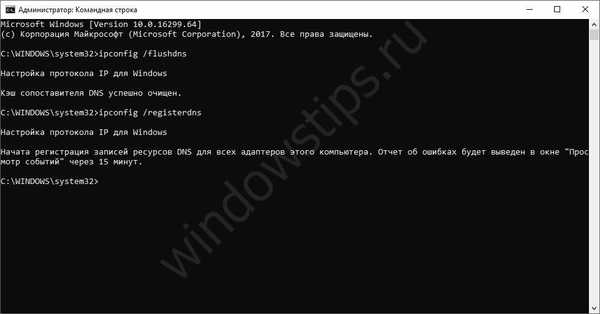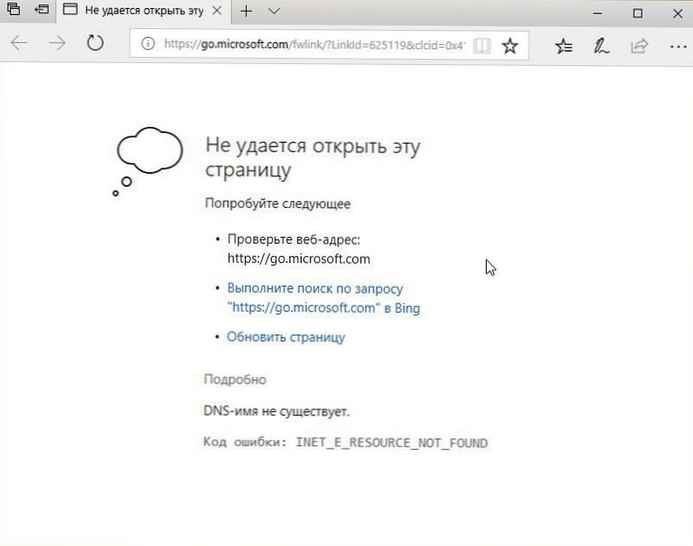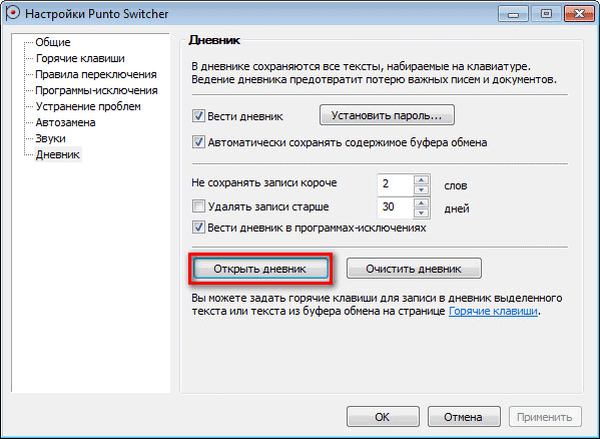Server DNS tidak menjawab apa yang harus dilakukan ketika koneksi Internet mulai gagal atau tidak dilakukan di semua situs, kami akan mencoba mencari tahu semua penyebab kesalahan server DNS.

DNS (Domain Name System) - layanan server domain yang mendeteksi dan mencocokkan alamat situs (alamat IP) dan nama domain (misalnya, example.com). Jika terjadi kegagalan atau kesalahan, server DNS mungkin tidak mendeteksi permintaan dari perangkat Anda dengan benar dan akibatnya tidak mungkin untuk terhubung ke situs atau layanan yang diinginkan. Banyak penyedia menggunakan konfigurasi host dinamis DHPC (penerimaan otomatis alamat IP dan parameter jaringan lainnya), sehingga kesalahan ini mungkin relevan ketika mengambil parameter jaringan, tetapi sebagai hasil dari jaringan, perangkat atau sumber daya DNS, server tidak merespons dan parameter yang diperlukan tidak ditetapkan.
Solusi utama untuk masalah ketika server DNS tidak merespons (tidak tersedia) Windows 7 dan 10, bagaimana cara memperbaikinya? Kami akan mengerti secara detail!
Pekerjaan pelayanan
Anda perlu memastikan bahwa layanan ini bekerja dengan benar dan tidak dihentikan atau dimatikan. Klien DNS adalah salah satu layanan jaringan utama untuk bekerja dengan benar dengan jaringan dan Internet.
Buka jendela Jalankan dan masukkan perintah services.msc
Atau tekan Win + X dan pilih Computer Management (jika Windows 7, kemudian cari item pencarian yang sesuai atau buka opsi Administration).
Temukan layanan klien DNS dan di properti layanan pastikan bahwa Tipe diatur ke "Otomatis" dan statusnya "Berjalan".
Dalam registri, cabang berikut bertanggung jawab untuk memulai layanan:
HKLM \ SYSTEM \ CurrentControlSet \ Services \ Dnscache
Nilai awal harus sama dengan - 2 (Jenis mulai otomatis).
Ubah pengaturan koneksi
Buka Pengaturan Windows - Jaringan dan Internet - Pengaturan Adaptor (atau Win + R - ncpa.cpl), lalu buka properti koneksi Anda.

Buka properti IP versi 4 (TCP / IPv4) dan untuk server DNS, tetapkan opsi penerimaan ke alamat otomatis atau Anda dapat mengatur catatan publik untuk server Google:
Untuk IPv4
- 8.8.8.8
- 8.8.4.4

Untuk IPv6
- 2001: 4860: 4860 :: 8888
- 2001: 4860: 4860 :: 8844

Pembaruan Pengaturan Jaringan
Buka prompt perintah sebagai Administrator (Win + X).
Di jendela terbuka, masukkan perintah berikut:
- / flushdns - untuk menyiram cache yang cocok
ipconfig / registerdns - untuk mendaftar ulang entri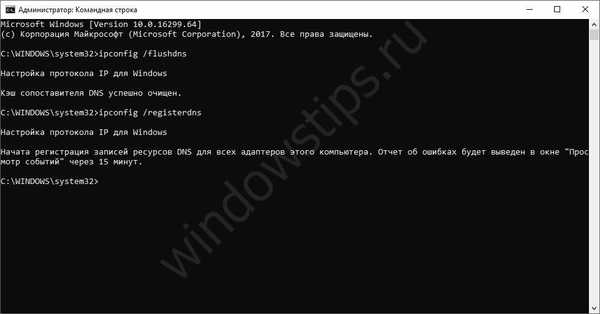
- / lepaskan - "tolak" alamat jaringan saat ini
ipconfig / renew - perbarui alamat IP melalui layanan DHCP
Reset jaringan
Buka Opsi Windows (+) - Jaringan dan Internet - Status dan pilih Reset Jaringan, setelah menjalankan semua perintah yang Anda butuhkan untuk me-restart PC.
Setel ulang Router
Nah, dalam kasus yang ekstrim, cobalah me-reboot router Anda sehingga pengaturan router itu sendiri diatur ulang, karena pada beberapa perangkat Anda dapat mengatur alamat DNS dalam pengaturan router itu sendiri. Itulah mengapa seringkali tidak mungkin untuk menghubungi perangkat atau sumber daya.
Rekomendasi yang dijelaskan dalam artikel ini akan membantu Anda memecahkan masalah apa yang harus dilakukan jika server DNS tidak menanggapi Windows 10 dan 7, tetapi jika pengaturan komputer dikonfigurasi dengan benar tetapi server DNS tidak merespons, yang berarti ada beberapa alasan lagi yang dapat mencegah jaringan bekerja dengan benar. :
- Masalah dari penyedia
- Masalah dari situs
- Masalah driver adaptor jaringan
Semoga harimu menyenangkan!